В Windows 8 (как и в предыдущих версиях Windows) при успешном подключении к беспроводной Wi-Fi сети, система автоматически создает для данного подключения отдельный профиль Wi-Fi сети. В данном профиле содержится вся информация, необходимая для установки беспроводного соединения: имя сети (SSID), способ аутентификации, сетевой пароль (password key) и другая информация. В дальнейшем, если данная Wi-Fi сеть оказывается в зоне видимости, этот профиль используется для автоматического подключения к ней.
Содержание:
- Как вывести список сохраненых Wi-Fi профилей
- Просмотр сохраненных паролей для Wi-Fi сетей в Windows 8
- Удаление профиля Wi-FI соединения в Windows 8
- Как в Windows 8 подключиться к беспроводной сети через командную строку
- Отключение от WiFi сети
- Как изменить приоритет беспроводных сетей в Windows 8
- Перенос профилей Wi-Fi сетей между компьютерами с Windows 8
- Ограничение доступа к Wi-Fi сетям
- Точка доступа на базе Windows 8
В Windows 7 существовал специальный элемент панели управления, позволяющий управлять профилями беспроводных сетей (Manage Wireless Network ): удалять профили, изменять их параметры или приоритет. В Windows 8 Microsoft по каким-то причинам решило удалить этот функционал, поэтому в Windows 8 управлять профилями Wi-Fi сетей можно с помощью сторонних утилит (это не наши методы!), либо с помощью командной строки.
Итак, беспроводными сетями в Windows 8 можно управлять с помощью командной строки, в этом нам поможет команда netsh.
Как вывести список сохраненых Wi-Fi профилей
Список профилей беспроводных сетей можно вывести с помощью команды:
netsh wlan show profiles
Команда возвращает список сохраненных профилей беспроводных Wi-Fi сетей. В данном примере имеется один профиль Wi-Fi сети с именем michael.
Просмотр сохраненных паролей для Wi-Fi сетей в Windows 8
Не секрет, что система для удобства пользователя сохраняет ключ сети (пароль для подключений к сети).
Просмотреть сохраненный пароль для доступа к Wi-Fi сети (WPA, WEP и т.д) можно прямо из командой строки с помощью команды netsh, указав нужный профиль:
netsh wlan show profiles name= michael key=clear
Пароль (ключ) Wi-Fi сети можно увидеть в разделе Security settings ->Key Content. В данном случае пароль для подключения к Wi-Fi точке доступа: testwifikey.
Удаление профиля Wi-FI соединения в Windows 8
Удалить сохраненный профиль беспроводного подключения в Windows 8 можно командой:
netsh wlan delete profile name=[profile name]
Эта команда уничтожит все сохраненные профили для всех интерфейсов WLAN.
Если нужно удалить профиль wi-fi сети для конкретного интерфейса WLAN, воспользуйтесь следующей командой:
netsh wlan delete profile name=[profile name] interface=[interface name]
Каждому Wi-Fi адаптеру соответствует собственный GUID интерфейса {GUID_интерфейса}, и все сохраненные профили для данного интерфейса хранятся в xml файле с {GUID_Профиля}в качестве имени.Чтобы удалить информацию о конкретном беспроводном профиле достаточно удалить соответствующий xml файл.
Как в Windows 8 подключиться к беспроводной сети через командную строку
Подключиться к беспроводной сети через командную строку в Windows 8 можно в том случае, если в системе уже имеется необходимый профиль. Для подключения используется команда:
netsh wlan connect name=[profile name]
В том случае, если необходимо из командной строки подключиться к сети, сохраненной в профиле (как получить список всех профилей в системе описано выше) с именем wlrЗ1З$$, выполните следующую команду:
netsh wlan connect name="wlrЗ1З$"
Возможно также указать конкретный интерфейс, с помощью которого необходимо установить Wi-Fi подключение. В этом случае команда будет выглядеть так:
netsh wlan connectmso-ansi-language:EN-US" lang="EN-US">1З$" interface="Wireless Network Connection 2"
Отключение от WiFi сети
Чтобы отключится от беспроводной сети воспользуйтесь командой:
netsh wlan disconnect
Либо укажите конкретный интерфейс:
netsh wlan disconnect interface="Wireless Network Connection 2"
Как изменить приоритет беспроводных сетей в Windows 8
При наличии в зоне действия нескольких Wi‑Fi сетей, приоритет беспроводных подключений определяется следующим образом: последнее подключение становится самым приоритетным, если активен пункт «подключаться автоматически». В случае недоступности этой сети, Windows 8 пытается подключиться к Wi-Fi сети, которая была приоритетна в прошлый раз и в случае успешного подключения приоритет этой сети повышается.
Текущий приоритет для беспроводных сетей можно отобразить с помощью уже знакомой команды:
netsh wlan show profiles
Чем выше профиль находится в списке– тем выше приоритет этого подключения. Чтобы изменить приоритет одной из Wi-Fi сетей, воспользуйтесь командой:
netsh wlan set profileorder name=”wlrЗ1З$" interface=”Wireless Network Connection 2” priority=1
Данная команда повышает до максимального (1) приоритет беспроводной сети wlrЗ1З$$ для интерфейса Wireless Network Connection 2.
И если опять вывести список всех профилей сетей, вы увидите, что приоритет сети wlrЗ1З$$ был повышен (в списке стоит выше всех).
Перенос профилей Wi-Fi сетей между компьютерами с Windows 8
Чтобы перенести существующий Wi-Fi профиль с одного компьютера на другой, необходимо экспортировать его в XML файл, а затем загрузить его на другой компьютер.
И опять нам на помощь приходит утилита netsh, позволяющая выполнить экспорт и импорт настроек беспроводных сетей (профилей) в XMLфайл:
Выгрузим настройки Wi-Fi профиля:
netsh wlan export profile name=” wlrЗ1З$” folder=c:\wifi
В результате в каталоге c:\wifi должен появиться xml файл, который необходимо скопировать на другой компьютер и импортировать его командой:
netsh wlan add profile filename=”c:\wifi\WiFi_profile_name.xml”
С помощью указанных команд в том числе можно осуществлять резервное копирование всех Wi-Fi профилей на компьютере.
Ограничение доступа к Wi-Fi сетям
Ограничить доступ к Wi-Fi сетям можно с помощью групповых политик Windows. Пример реализации такого ограничения описан в статье: Блокировка беспроводных сетей в Windows 7 с помощью групповых политик и Фильтрация доступных Wi-Fi сетей в Windows 8 с помощью netsh.
Точка доступа на базе Windows 8
Из компьютера на базе Windows 8 с Wi-fi адаптером с помощью все тойже команды netsh можно организовать точку доступа. Подробнее процедура описана тут: Как создать точку доступа Wi-Fi на Windows 8.




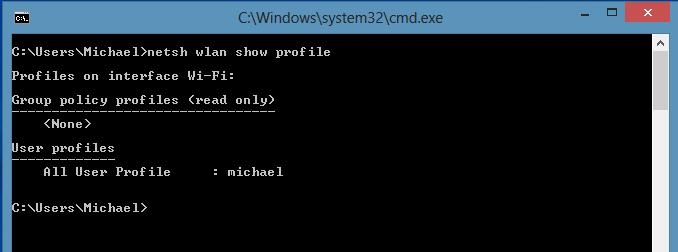
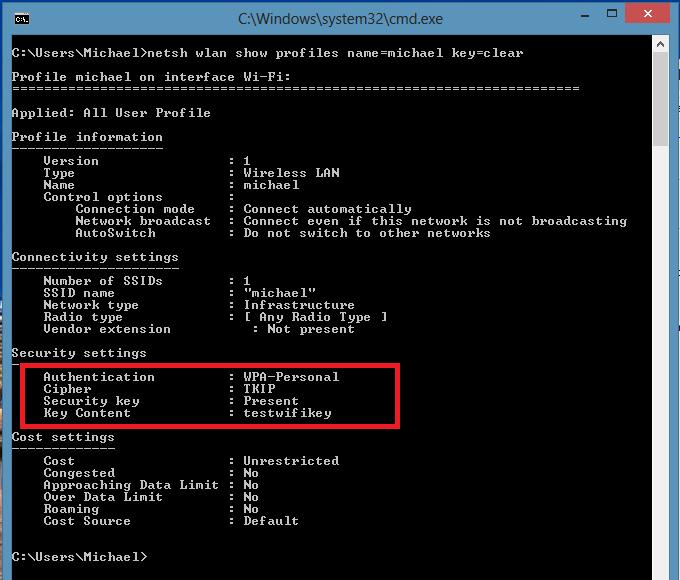
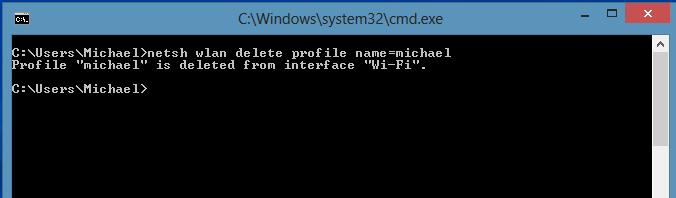

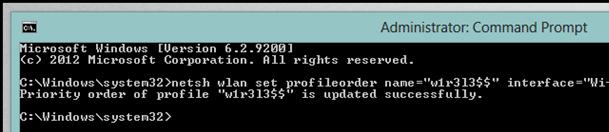
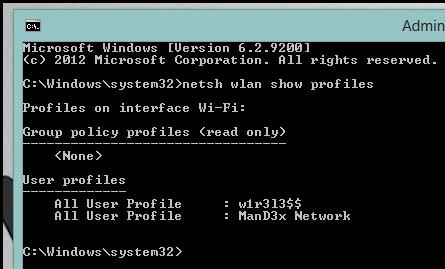







Имя узла: ELF3E7-LTPCНазвание ОС: Майкрософт Windows 8 Профессиональная с MediaCenterВерсия ОС: 6.2.9200 Н/Д построение 9200Изготовитель ОС: Microsoft CorporationПараметры ОС: Изолированная рабочая станцияПостроение ОС: Multiprocessor FreeЗарегистрированный владелец: eLF3E7Зарегистрированная организация:Код продукта: 00181-00005-04255-AB946Дата установки: 29.03.2013, 20:12:05Время загрузки системы: 27.06.2013, 18:11:24Изготовитель системы: ASUSTeK Computer Inc.Модель системы: K54HRТип системы: x64-based PCПроцессор(ы): Число процессоров — 1. [01]: Intel64 Family 6 Model 42 Stepping 7 GenuineIntel ~2300 МГцСетевые адаптеры: Число сетевых адаптеров — 4. [01]: Qualcomm Atheros AR8151 PCI-E Gigabit Ethernet Controller (NDIS 6.30) Имя подключения: Ethernet Состояние: Носитель отключен [02]: 802.11n Wireless LAN Card Имя подключения: Беспроводная сеть Состояние: Носитель отключен [03]: HUAWEI Mobile Connect — 3G Network Card Имя подключения: Мобильное широкополосное подключение DHCP включен: Нет IP-адрес [01]: 172.19.127.246 [04]: Виртуальный адаптер размещенной сети (Майкрософт) Имя подключения: Подключение по локальной сети* 14 DHCP включен: Нет IP-адрес [01]: 192.168.137.1 [02]: fe80::7c51:c2a2:4750:48fc Нокиа 700 не цепляется хотел раздачу на него настроить и DNLA. С декабря пытаюсь
Большое Вам спасибо!!
Hello,peaple.I not like windows 8.
He tupoy.Nedorobotka-arranged therein terrible things:
a) He hangs;
b) Wireless Wi-Fi network is turned off by reasons unknown to me;
c) It does not give me the desired files to download.
Sorry, I’m not Russian, and can write in English only.
My question is how do I enable Wi-Fi network if it does not catch the Wireless device is not one? It catches me zatrudnyaet.Provodnoy internet badly.
Cursor into right- up at display. get find, write :-«cmd» , right button manipulate may be «mouse», and get run as administrator
Into cmd console write:
netsh wlan set hostednetwork mode=allow ssid=»NAME» Key «dig and word» KeyUsage=persistent
after
netsh wlan start hostednetwork
and every… after reboot (I bad speak, sorry )
run cmd console as administrator
write : netsh wlan start hostednetwork
for start WI-FI
А как можно изменить Безопасность с wpa personal на wpa/wpa2 psk что бы стандартно оно было, или совсем убрать что-бы без пароля входить
Что вы имеете в виду под фразой «изменить Безопасность с wpa personal на wpa/wpa2 psk»? Эти настройки выставляются на точке доступа, раздающей Wi-Fi. Клиент (windows) при подключении определяет какой уровень безопасности используется точкой и задействует соответствующий протокол.
При создании раздачи wifi на моем нетбуке я хочу чтобы безопасность была не wpa personal a wpa/wpa2 psk или лучше чтобы я мог подключать устройства без ввода пароля
Насколько я знаю, виртуальная точка доступа Wi-Fi на Windows 8 работает только в режиме шифрования WPA2-PSK/AES. Другие типы шифрования не поддерживаются.
Видимо, в вашем случае лучше использовать сторонний софт, попробуйте утилиту Connectify (раньше она поддерживала работу по WEP).
В каком режиме запускается ваша сеть?
netsh wlan show hostednetwork
Судя по всему это Hosted network settings -> Authentication : WPA2-Personal
Выполните в командной строке команду:
netsh wlan show drivers
и посмотрите на список режимов, в которых может работать ваш wifi адаптер (секция Authentication and cipher supported in ad-hoc mode)
Если вводишь команду netsh wlan set hostednetwork mode=allow ssid=»NAME» Key «dig and word» KeyUsage=persistent то по стандарту устанавливает безопасность wpa personal не все устройства могут поддерживать, вот и я спрашиваю как из командной строки настроить чтобы стандартно было wpa/wpa2 psk или совсем без безопасности или чтобы был открытый доступ в сеть без ввода пароля, что бы каждый мог войти
Как запустить перепроверку доступных WI-FI сетей на виндовс 8.1?
У меня иногда пропадает список сетей и чтоб опять подключиться к сети приходится делать перезагрузку .
Насколько я знаю, такого функционала нет.
Попробуйте в качестве обходного решения — отключить и включить сетевое подключение Wi-Fi адаптера в Панели Управления.
Уже пробовал,не помогает.
Перезапуск службы Network Connections помогает?
net stop Netmannet start NetmanСпасибо! Как раз искал как можно узнать успешно забытый пароль к одной из wifi сетей!
у меня планшетный ноутбук, и такая же проблема только уже через мобильное подключение, что нужно сделать мне? за ранее спасибо за помощь
А для Windows 7 как такое реализовать?
Приоритетом подключений в Control Panel\Network and Internet\Network Connections Advanced-> Advanced Settings
а через GPO или другие способы автоматизации??
В GPO таких настроек нет. Скорее всего можно попробовать через скрипт задать wi-fi подключению более высокую метрику, но тут возникнет вопрос с проблемой стандартного именования сетевых подключений на всех ПК. Вот пример vbs скрипта _https://www.petri.com/forums/forum/server-operating-systems/windows-server-2000-2003-2003-r2/36961-network-connection-priority-and-group-policy?t=36047
Здравствуйте. Тут такое дело. Получилось так что создали две сети(wi-fi) и теперь обе не работают и не высвечуются в сетевых подключениях. Подскажите, как удалить обе сети
Мало того, что невозможно создать профиль с нуля (не имея шаблонного xml файла профиля), да ещё и нельзя подключиться к скрытой сети (да и вообще подключиться без сохранения профиля). Не рассказано, как поместить в один профиль несколько SSID: например, у повторителей тот же пароль, но транслируют другой SSID, зачем создавать несколько профилей, если можно впихнуть в один? Тупо, что в винде нет шаблона профиля. «Неподготовленный» пользовтель вообще не сможет подключиться к сети командной строкой, ведь логика «netsh wlan» такая, будто после настройки вафли в роутере, роутер должен сам сгенерировать готовый xml-файл с wlan-профилем, т.к ещё ни на одном компе не создан хотя бы один wi-fi профиль, и пользователю просто неоткуда экспортировать хотя бы «что-нибудь», чтоб ориентироваться. Не с головы же он будет выдумывать текст, который должен быть в этом xml-файле. Поэтому, чтобы в такую ситуацию не попасть, надо сохранить в надёжное место этот файл:
Multi
—1—
—2—
—3—
ESSauto
WPA2PSKAES
false
passPhrase
false
—unencrypted_password—
Если что, в командной строке можно поменять (при помощи wlan>set profileparameter) имя подключения (SSID), пароль, тип шифрования, даже тип подключения (Если комп-комп, то IBSS вместо ESS).
Ещё один.. Кто придумал урезать всё что в угловых скобках???
Сделали проблему, теперь заменяйте сами все круглые скобки на угловые.
К сожалению, это движок сайта — WordPress вырезает в тегах комментарев все символы < и >.
Как временное решение можно заменять их на
& lt;и& gt;(& писать слитно)в windows 8.1 при запуске команды netsh wlan show profiles name=»aleks» key=clear пароль сети не отображает в чем может быть проблема? пароль точно есть, с другого устройства подключались
Попробуйте запустить команду от пользователя и от администратора. Возможно в каком-то контексте ключ будет доступен.
Здравствуйте. Если в имени сети есть пробелы, то результат запроса пароля выглядит так: There is no such wireless interface on the system. Что посоветуете?
Разобрался. Если в имени профиля есть пробелы, то имя нужно взять в кавычки «ххх хх»